So verstecken Sie Software auf dem Desktop

Methoden zum Ausblenden von Software auf dem Desktop:
1 Wählen Sie zunächst eine Software aus, die auf dem Desktop ausgeblendet werden soll, wie durch den roten Pfeil unten angezeigt. „Baidu Netdisk“ als Beispiel.
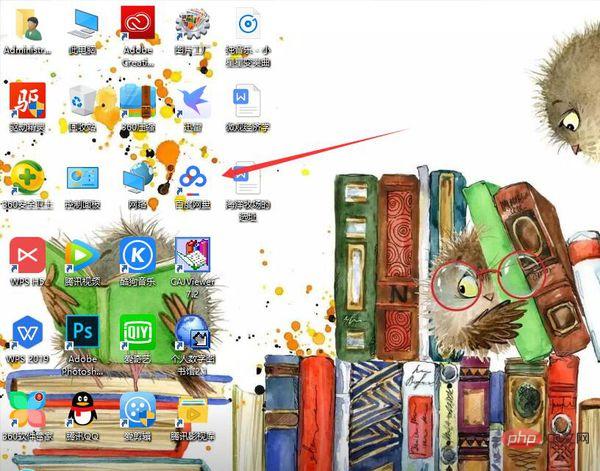
2. Klicken Sie anschließend mit der rechten Maustaste auf das Softwaresymbol und wählen Sie „Eigenschaften“ in der Liste aus, um das Eigenschaftendialogfeld aufzurufen.
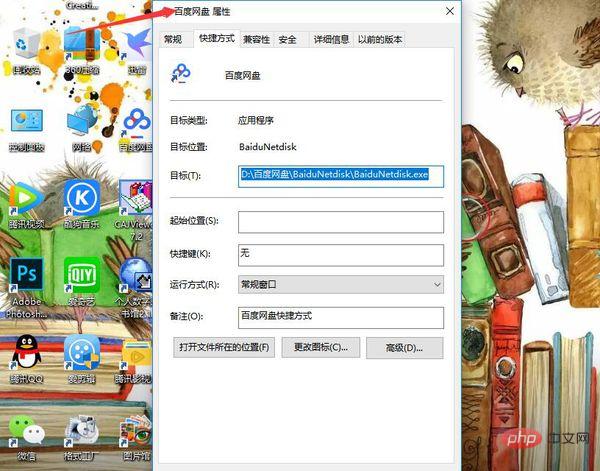
3. Wählen Sie als Nächstes „Allgemein“ aus, wohin der rote Pfeil im Dialogfeld zeigt, und wählen Sie dann „Ausblenden“ aus, wohin der rote Pfeil zeigt, und aktivieren Sie es. und klicken Sie abschließend auf „OK“.
Das obige ist der detaillierte Inhalt vonSo verstecken Sie Software auf dem Desktop. Für weitere Informationen folgen Sie bitte anderen verwandten Artikeln auf der PHP chinesischen Website!

Heiße KI -Werkzeuge

Undresser.AI Undress
KI-gestützte App zum Erstellen realistischer Aktfotos

AI Clothes Remover
Online-KI-Tool zum Entfernen von Kleidung aus Fotos.

Undress AI Tool
Ausziehbilder kostenlos

Clothoff.io
KI-Kleiderentferner

AI Hentai Generator
Erstellen Sie kostenlos Ai Hentai.

Heißer Artikel

Heiße Werkzeuge

Notepad++7.3.1
Einfach zu bedienender und kostenloser Code-Editor

SublimeText3 chinesische Version
Chinesische Version, sehr einfach zu bedienen

Senden Sie Studio 13.0.1
Leistungsstarke integrierte PHP-Entwicklungsumgebung

Dreamweaver CS6
Visuelle Webentwicklungstools

SublimeText3 Mac-Version
Codebearbeitungssoftware auf Gottesniveau (SublimeText3)

Heiße Themen
 1378
1378
 52
52
 Wie sende ich Webseiten als Verknüpfung im Edge-Browser an den Desktop?
Mar 14, 2024 pm 05:22 PM
Wie sende ich Webseiten als Verknüpfung im Edge-Browser an den Desktop?
Mar 14, 2024 pm 05:22 PM
Wie sende ich Webseiten als Verknüpfung im Edge-Browser an den Desktop? Viele unserer Benutzer möchten häufig verwendete Webseiten als Verknüpfungen auf dem Desktop anzeigen, um Zugriffsseiten bequemer öffnen zu können, wissen jedoch nicht, wie das geht. Als Reaktion auf dieses Problem wird der Herausgeber dieser Ausgabe dies mitteilen Werfen wir einen Blick auf den Inhalt des heutigen Software-Tutorials. Die Verknüpfungsmethode zum Senden von Webseiten an den Desktop im Edge-Browser: 1. Öffnen Sie die Software und klicken Sie auf der Seite auf die Schaltfläche „…“. 2. Wählen Sie in der Dropdown-Menüoption „Diese Site als Anwendung installieren“ unter „Anwendung“ aus. 3. Klicken Sie abschließend im Popup-Fenster darauf
 Mar 18, 2024 pm 02:58 PM
Mar 18, 2024 pm 02:58 PM
CrystalDiskMark ist ein kleines HDD-Benchmark-Tool für Festplatten, das schnell sequentielle und zufällige Lese-/Schreibgeschwindigkeiten misst. Lassen Sie sich als Nächstes vom Redakteur CrystalDiskMark und die Verwendung von CrystalDiskMark vorstellen ). Zufällige I/O-Leistung. Es ist eine kostenlose Windows-Anwendung und bietet eine benutzerfreundliche Oberfläche und verschiedene Testmodi zur Bewertung verschiedener Aspekte der Festplattenleistung. Sie wird häufig in Hardware-Reviews verwendet
 Wie lösche ich alle Desktop-Hintergrundbilder in Win7? Tipps zum Löschen personalisierter Hintergrundbilder in Win7
Jun 02, 2024 am 09:01 AM
Wie lösche ich alle Desktop-Hintergrundbilder in Win7? Tipps zum Löschen personalisierter Hintergrundbilder in Win7
Jun 02, 2024 am 09:01 AM
Im Win7-System möchten viele Benutzer personalisierte Desktop-Hintergrundbilder löschen, wissen aber nicht, wie sie diese löschen können. In diesem Artikel erfahren Sie, wie Sie personalisierte Hintergrundbilder im Win7-System löschen. 1. Öffnen Sie zunächst die Systemsteuerungsoberfläche des Win7-Systems und klicken Sie, um die Einstellungen für „Darstellung und Personalisierung“ einzugeben. 2. Klicken Sie dann in der geöffneten Benutzeroberfläche auf die Einstellung „Desktop-Hintergrund ändern“ 3. Klicken Sie dann unten auf „ Option „Desktop-Hintergrund“; 4. Wählen Sie dann „Alle auswählen“ und klicken Sie dann auf „Alle löschen“. Natürlich können Sie es auch unter „Anpassen“ verwenden, mit der rechten Maustaste auf das Design klicken, das Sie löschen möchten, und dann im Kontextmenü auf &q klicken
 Mar 18, 2024 pm 04:50 PM
Mar 18, 2024 pm 04:50 PM
CrystalDiskInfo ist eine Software zur Überprüfung von Computerhardwaregeräten. Mit dieser Software können wir unsere eigene Computerhardware überprüfen, z. B. Lesegeschwindigkeit, Übertragungsmodus, Schnittstelle usw.! Wie verwende ich CrystalDiskInfo zusätzlich zu diesen Funktionen und was genau ist CrystalDiskInfo? 1. Der Ursprung von CrystalDiskInfo Als eine der drei Hauptkomponenten eines Computerhosts ist ein Solid-State-Laufwerk das Speichermedium eines Computers und für die Datenspeicherung des Computers verantwortlich. Ein gutes Solid-State-Laufwerk kann das Lesen von Dateien beschleunigen beeinflussen das Verbrauchererlebnis. Wenn Verbraucher neue Geräte erhalten, können sie dazu Software von Drittanbietern oder andere SSDs verwenden
 Wie kann man WeChat-Freunde verstecken, ohne sie zu blockieren oder zu löschen? So verbergen Sie WeChat-Freunde, ohne sie zu blockieren oder zu löschen
Mar 13, 2024 pm 07:19 PM
Wie kann man WeChat-Freunde verstecken, ohne sie zu blockieren oder zu löschen? So verbergen Sie WeChat-Freunde, ohne sie zu blockieren oder zu löschen
Mar 13, 2024 pm 07:19 PM
Wie kann man WeChat-Freunde verstecken, ohne sie zu blockieren oder zu löschen? Viele Benutzer möchten einige Freunde ausblenden, wissen aber nicht, wie das geht. Auf dieser Website wird den Benutzern sorgfältig erklärt, wie sie WeChat-Freunde ausblenden können, ohne sie zu blockieren oder zu löschen. Methoden zum Ausblenden von WeChat-Freunden ohne Blockieren oder Löschen Methode 1: 1. Öffnen Sie zunächst die WeChat-Software, suchen Sie das Adressbuch auf der WeChat-Seite und klicken Sie auf „Mein“. 2. Dann betreten wir die Einstellungsseite. 3. Suchen Sie die Option „Datenschutz“ und klicken Sie darauf. 4. Klicken Sie dann auf „Nicht sehen lassen“. 5. Gehen Sie zur Seite „Do Not Let Her View“ und klicken Sie auf „+“, um die Freunde zu markieren, die Sie ausblenden möchten.
 So verbergen Sie Werke in Douyin-Kurzvideos. So verbergen Sie persönliche Videowerke
Mar 12, 2024 pm 12:49 PM
So verbergen Sie Werke in Douyin-Kurzvideos. So verbergen Sie persönliche Videowerke
Mar 12, 2024 pm 12:49 PM
In der Douyin-Kurzvideo-App-Software stehen viele kurze Videoarbeiten zur Verfügung. Sie können sie nach Belieben ansehen und sie sind alle dauerhaft kostenlos verfügbar Bieten Sie jedem die zufriedenstellendste Art zuzusehen. Geben Sie Ihr Konto ein, um sich online anzumelden, und es werden verschiedene aufregende Kurzvideos gesendet, die genau auf dem basieren, was jeder jeden Tag sieht. Sie können auch den Live-Übertragungsraum betreten, um mit dem Moderator zu interagieren und zu chatten, damit Sie sich wohl fühlen mehr glücklich. Die von Einzelpersonen hochgeladenen Werke können auch ganz einfach mit einem Klick eingerichtet werden. Wischen Sie nach oben und unten, um die Echtzeit-Kommentare unzähliger Internetnutzer anzuzeigen Jetzt hat der Herausgeber detaillierte Online-Douyin-Kurzvideos veröffentlicht. Benutzer drängen auf Möglichkeiten, persönliche Videoarbeiten zu verbergen. Öffnen Sie zunächst das kurze Douyin-Video
 Wie kann ein Versuch, eine inkompatible Software mit Edge zu laden, behoben werden?
Mar 15, 2024 pm 01:34 PM
Wie kann ein Versuch, eine inkompatible Software mit Edge zu laden, behoben werden?
Mar 15, 2024 pm 01:34 PM
Wenn wir den Edge-Browser verwenden, wird manchmal versucht, inkompatible Software gleichzeitig zu laden. Was ist also los? Lassen Sie diese Website den Benutzern sorgfältig vorstellen, wie sie das Problem lösen können, das beim Versuch entsteht, inkompatible Software mit Edge zu laden. So lösen Sie das Problem, eine inkompatible Software mit Edge zu laden. Lösung 1: Suchen Sie im Startmenü nach IE und greifen Sie direkt über IE darauf zu. Lösung 2: Hinweis: Das Ändern der Registrierung kann zu Systemfehlern führen. Gehen Sie daher vorsichtig vor. Ändern Sie die Registrierungsparameter. 1. Geben Sie während des Betriebs regedit ein. 2. Suchen Sie den Pfad\HKEY_LOCAL_MACHINE\SOFTWARE\Policies\Micros
 So stellen Sie den WIN10-Desktop in Schwarzweiß wieder her_Schritte zum Wiederherstellen des WIN10-Desktops in Schwarzweiß
Mar 27, 2024 pm 07:51 PM
So stellen Sie den WIN10-Desktop in Schwarzweiß wieder her_Schritte zum Wiederherstellen des WIN10-Desktops in Schwarzweiß
Mar 27, 2024 pm 07:51 PM
1. Klicken Sie auf das Startmenü und dann auf Einstellungen (das kleine Zahnradsymbol). 2. Rufen Sie die Hauptoberfläche der Windows-Einstellungen auf und klicken Sie auf [Personalisierung]. 3. Klicken Sie in der linken Spalte auf die Option [Farbe], gehen Sie zur rechten Spalte und ziehen Sie das Scrollrad nach unten. Suchen Sie unter den entsprechenden Einstellungen nach [Einstellungen für hohen Kontrast] und klicken Sie zur Eingabe. 4. Schalten Sie den Schalter zum Anwenden von Farbfiltern aus.




